Jak přistupovat k WhatsApp Backup
Sociální média se stala novým standardemkomunikace a spojení se svými přáteli a rodinou. WhatsApp může být hodnocen velmi vysoko v seznamu, může běžet na téměř každý smartphone a umožňuje výměnu slov okamžitě. Můžete také volat, textovat, posílat obrázky, videa a další soubory. Můžete také vytvářet skupiny a zůstat ve spojení se svými přáteli a rodinou. Dobrá věc na WhatsApp je, že vytváří zálohu každé konverzace na lokálním úložišti a cloudovém úložišti. Tento záložní soubor můžete použít k obnovení konverzací. V této příručce vám řekneme metody přístupu k WhatsApp zálohování na cloud a lokálním prostoru.
Jak vytvořit WhatsApp Backup
Než se ponoříte do obnovy zálohy, vymusí vědět, jak to na prvním místě umožnit, existují dva druhy záloh využívaných v aplikaci WhatsApp. První z nich je lokální záloha a další záloha služby Disk Google. To je, jak si zálohování na obou.
WhatsApp Místní zálohování
Místní záloha se automaticky zapne, WhatsApp vytvoří místní záložní soubor každý den 2:00. Můžete jej také vytvořit ručně, kdykoli budete chtít, postupujte takto:

Krok 1: Otevřete aplikaci WhatsApp a klepněte na ikonu tří teček vpravo nahoře.
Krok 2: Nyní přejděte do "Nastavení> Chat> Zálohování chatu".
Krok 3: Klepněte na zelené tlačítko "Záloha".
WhatsApp Google Backup
Dobrá věc, o zálohování disku Google je, že vymůžete k ní přistupovat na jakémkoli smartphonu nebo PC. Zde je třeba poznamenat, že WhatsApp šifrování od konce ke konci nefunguje na Disku Google.

Krok 1: Otevřete aplikaci WhatsApp a klepněte na ikonu tří teček vpravo nahoře.
Krok 2: Nyní přejděte do "Nastavení> Chat> Zálohování chatu".
Krok 3: Klepněte na možnost „Zálohovat na disk Google“ a vyberte frekvenci zálohování s výjimkou nikdy.
Krok 4: Vyberte účet Google, který chcete použít pro zálohování. Pokud nemáte "klepnout na" Přidat účet "a zadejte svá pověření.
Nyní víte, jak vytvořit zálohu na WhatsApp, takže se můžete ponořit do přístupu k záloze WhatsApp pro obě metody.
Metoda 1: Jak získat přístup k místním zálohám WhatsApp

WhatsApp vytvoří automatické zálohování na interníúložiště vašeho zařízení každý den ve 2:00 hodin, tento záložní soubor lze snadno přistupovat a používat k obnovení konverzací. Po instalaci aplikace WhatsApp a ověření čísla jednoduše klepněte na tlačítko "Obnovit" po zobrazení výzvy. Automaticky obnoví všechny konverzace, z nějakého důvodu, že je nemůžete obnovit, než je pravděpodobné, že se nepřihlásíte do účtu služby Disk Google, nebo není ve vaší interní paměti přítomna žádná lokální záloha nebo je poškozena. k umístění zálohy WhatsApp a přejmenování souboru.Pokud chcete přistupovat a obnovovat méně aktuální zálohy, postupujte takto:

Krok 1: Stáhnout aplikaci Správce souborů z Playstore.
Krok 2: Nyní přejděte na tuto cestu "sdcard / WhatsApp / Databases", v případě, že nepoužíváte SD kartu, pak to bude "interní úložiště" nebo "hlavní úložiště" místo "sdcard".
Krok 3: Přejmenujte záložní soubor, který chcete obnovit z msgstore-RRRR-MM-DD.1.db.crypt12 na msgstore.db.crypt12.
Krok 4: Nyní odinstalujte WhatsApp a nainstalujte jej znovu.
Krok 5: Po zobrazení výzvy klepněte na položku Obnovit a obnoví zálohu.
Metoda 2: Jak přistupovat k disku Google WhatsApp Backup
Chcete-li získat přístup k záloze služby Disk Google, musíte mít stejné číslo a stejný účet přihlášen, proces je jednoduchý a téměř stejný jako přístup a obnovení místního zálohování. Takto to děláte:

Krok 1: Zkontrolujte, zda je ve vašem smartphonu přidán a přihlášen účet Google používaný pro zálohování.
Krok 2: Odinstalujte aplikaci WhatsApp a znovu ji nainstalujte.
Krok 3: Otevřete nainstalovanou aplikaci WhatsApp a ověřte své číslo.
Krok 4: Po ověření budete vyzváni k obnovení zpráv a médií ze služby Disk Google, jednoduše klepněte na tlačítko Obnovit.
Krok 5: Jakmile je proces obnovení dokončen, klepněte na tlačítko Další, zobrazí se všechny vaše chaty.
Řešíme otázku, kde jeMy WhatsApp zálohování "a také se vztahuje na metody pro přístup k nim. Pokud hledáte nástroj, který může zálohovat iOS WhatsApp konverzace na počítači snadno pak doporučujeme použít náš osobní oblíbený produkt Tenorshare iCareFone. Je to multi featured úžasné iOS nástroj, který můžete použít pro udržení vašeho iPhone zdravého.
Extra Tip: Přenos a zálohování WhatsApp Zprávy pomocí Tenorshare iCareFone
Tenorshare iCareFone je vše v jednom iPhone péče příjemce, který přichází s6 malých nástrojů se dále dělí na různé situace a požadavky. Postará se o problémy, jako je zaseknutí systému iOS, opravy výkonu, nástroje pro přenos dat a zálohování. To může opravit obrovské množství iOS problémů a naštěstí můžete použít k zálohování WhatsApp zprávy, to je to, jak to udělat:
Krok 1: Stáhněte si iCareFone na vašem PC, spusťte jej a připojte iPhone k PC přes USB kabel.

Krok 2: Klikněte na "Zálohování a obnovení" z hlavního rozhraní.
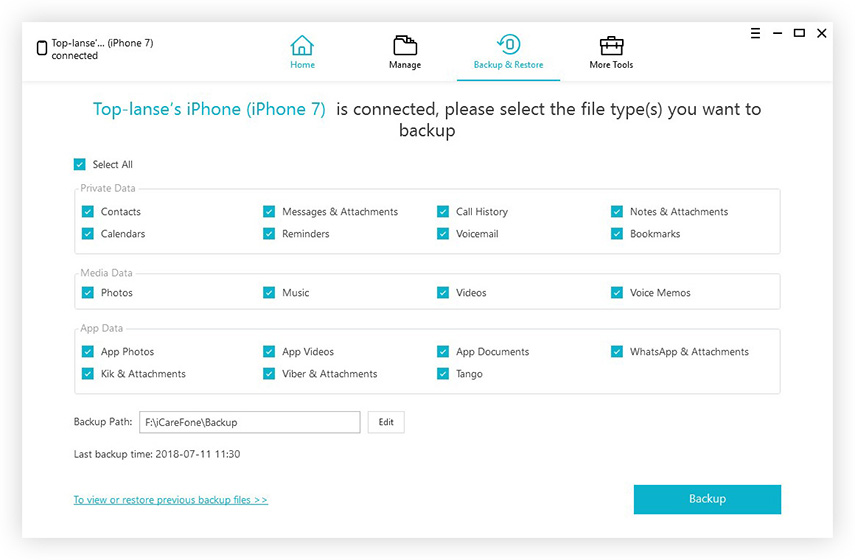
Krok 3: Uvidíte několik věcí na rozhraní, vyberte "WhatsApp & Attachments" a pak klikněte na "Backup" pro spuštění procesu.
Krok 4: Po dokončení procesu klikněte na "Export do PC" a uložte data do počítače.
Pokryli jsme způsob zálohování WhatsAppkonverzace ve vašem lokálním úložišti a cloudovém úložišti pomocí Disku Google a také jsme zmínili nějakou metodu, jak tyto zálohy přistupovat a obnovit je. V závěru jsme se také zabývali nástrojem, který lze použít iOS problémy a také zálohovat WhatsApp chat na vašem PC.









